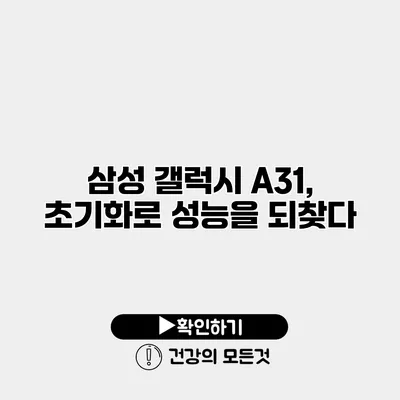삼성 갤럭시 A31 초기화로 성능을 되찾는 방법
스마트폰을 사용하다 보면, 시간이 지남에 따라 성능이 저하되고 느려지는 경우가 많아요. 특히 삼성 갤럭시 A31과 같은 중저가 모델에서 이런 현상은 더욱 두드러지죠. 하지만 걱정하지 마세요! 초기화를 통해 성능을 되찾을 수 있는 방법을 알아보도록 할게요.
✅ 갤럭시 A31 초기화로 성능을 급격히 향상시켜보세요.
초기화란 무엇인가요?
초기화는 스마트폰의 모든 데이터를 삭제하고 출고 상태로 되돌리는 과정을 의미해요. 이 과정은 사용자가 설치한 앱, 설정, 개인 데이터 등을 모두 제거하게 되며, 기기를 처음 샀을 때와 같은 상태로 되돌립니다. 초기화는 성능 문제가 발생했을 때 가장 효과적인 해결책 중 하나예요.
초기화의 필요성
- 불필요한 데이터 삭제: 오랜 기간 사용한 후 쌓인 불필요한 파일과 앱 데이터를 삭제할 수 있어요.
- 소프트웨어 오류 해결: 앱의 충돌이나 시스템 오류를 해결할 수 있는 기회를 제공합니다.
- 빠른 성능 복원: 기기가 처음 상태로 돌아가면서 성능이 극적으로 향상될 수 있어요.
✅ 삼성 갤럭시 A31 초기화 방법과 데이터 백업을 알아보세요.
삼성 갤럭시 A31 초기화 방법
삼성 갤럭시 A31을 초기화하는 것은 생각보다 간단해요. 아래의 단계를 따라해보세요.
1. 데이터 백업하기
초기화를 진행하기 전에 데이터 백업은 반드시 필요해요. 그렇게 하지 않으면 중요한 정보가 모두 날아가니까요.
백업 방법
- 삼성 클라우드 사용: 설정 > 계정 및 백업 > 삼성 클라우드에서 백업할 수 있어요.
- 구글 드라이브 이용: 설정 > 계정 및 백업 > 구글 드라이브에서 백업하세요.
2. 초기화 진행하기
데이터를 백업한 후, 이제 초기화를 시작해봅시다.
- 설정 앱 열기: 홈 화면에서 ‘설정’ 앱을 찾아 열어주세요.
- 일반 관리 선택: 아래로 스크롤하여 ‘일반적 관리’를 선택합니다.
- 초기화 클릭: ‘초기화’ 옵션을 선택하고 ‘공장 데이터 초기화’를 선택하세요.
- 초기화 확인: 여기서 안내에 따라 데이터를 삭제할 것인지 확인한 후 ‘초기화’를 클릭합니다.
3. 재설정 후 설정하기
초기화가 완료되면 기기가 재부팅 됩니다. 이후에는 아래와 같은 설정을 할 수 있어요:
- 언어 설정
- 와이파이 연결
- 구글 계정 추가
✅ 워크넷 비밀번호 복구 방법을 쉽게 알아보세요!
초기화 후 주의할 점
초기화를 완료한 후, 기기를 다시 설정하는 과정에서 몇 가지 주의할 점이 있어요.
- 앱 재설치: 필요 없는 앱은 설치하지 않고, 중요한 앱만 선택적으로 설치하는 것이 좋아요.
- 최신 소프트웨어 업데이트: 초기화 후에는 최신 소프트웨어로 업데이트하는 것을 잊지 마세요.
- 데이터 복원: 백업한 데이터를 원하는 대로 복원하세요.
| 초기화 전후의 차이점 | 초기화 전 | 초기화 후 |
|---|---|---|
| 스마트폰 속도 | 느림 | 빠름 |
| 저장 공간 | 불필요한 데이터로 가득 | 여유 공간 확보 |
| 소프트웨어 안정성 | 불안정함 | 안정적 |
결론
이렇게 삼성 갤럭시 A31의 초기화가 성능 향상에 매우 효과적임을 이해하셨나요? 초기화를 통해 기기를 새롭게 태어나게 할 수 있으며, 성능 개선이 눈에 띄게 이루어질 거예요. 그래서 여러분도 한번 시도해 보셔야 해요. 필요시 데이터 백업을 잊지 마시고, 초기화 후에는 기기를 더욱 효율적으로 사용하기 위한 팁을 적용해보세요.
스마트폰을 더 효율적으로 관리하고 싶다면, 이제 초기화 하는 방법을 적극 활용해보세요!
자주 묻는 질문 Q&A
Q1: 삼성 갤럭시 A31 초기화란 무엇인가요?
A1: 초기화는 스마트폰의 모든 데이터를 삭제하고 출고 상태로 되돌리는 과정으로, 성능 문제 해결에 효과적입니다.
Q2: 초기화 전에 무엇을 해야 하나요?
A2: 초기화 전에 데이터 백업을 반드시 해야 하며, 삼성 클라우드나 구글 드라이브를 이용할 수 있습니다.
Q3: 초기화 후 주의할 점은 무엇인가요?
A3: 초기화 후에는 불필요한 앱은 설치하지 않고, 최신 소프트웨어로 업데이트하며, 백업한 데이터를 원하는 대로 복원해야 합니다.